Terminalserverweb
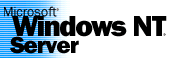
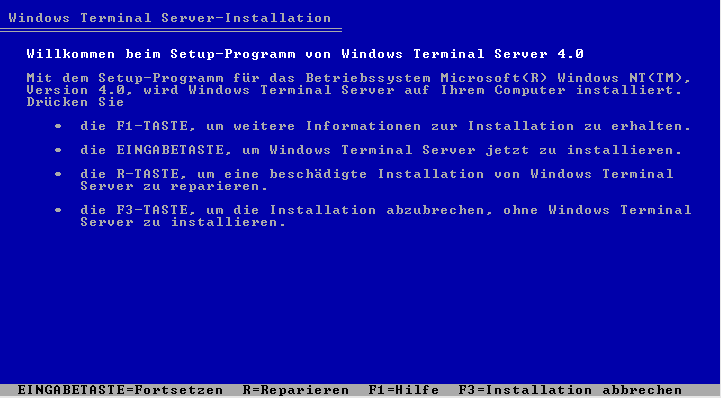
Wenn man die Terminal Server CD einlegt und wartet kommt man nach etwa einer Minute zu diesem Bildschirm. Man hat hier die Wahl eine beschädigte Installation zu reparieren oder eine zu installieren oder mit der F1 Taste die Hilfe des Setupprogramms aufzurufen. Interessant ist hier natürlich der Eintrag mit der Eingabetaste, der die Installation startet
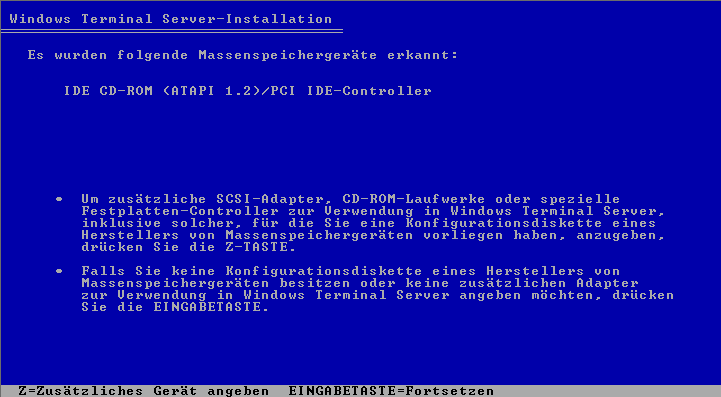
Als erstes werden die Festplattenkontroller erkannt. Im Normalfall findet NT alle. (Auch wenn nur Standarttreiber) Eingabe Taste
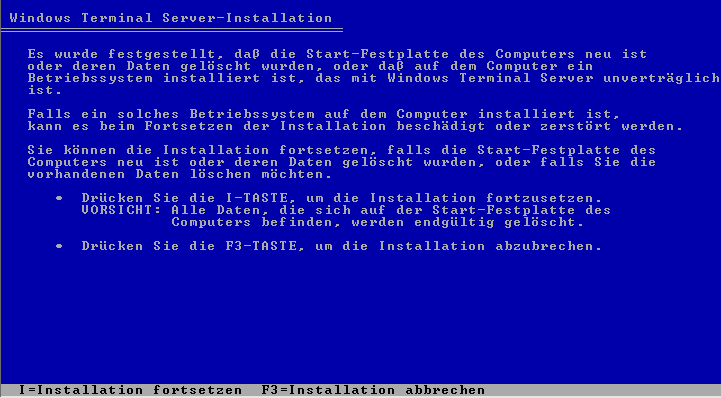
Danach bekommt man bei unpartitionierten oder unformatierten Platten diesen Warnhinweis Weiter mit der I Taste
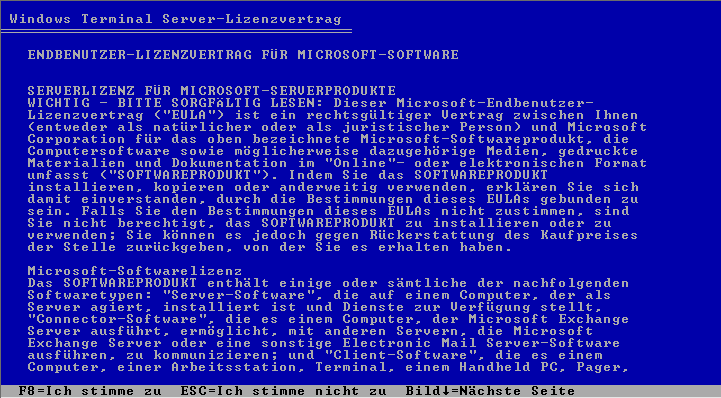
Diesem Lizenzvertrag stimmt man mit F8 zu. LESEN !
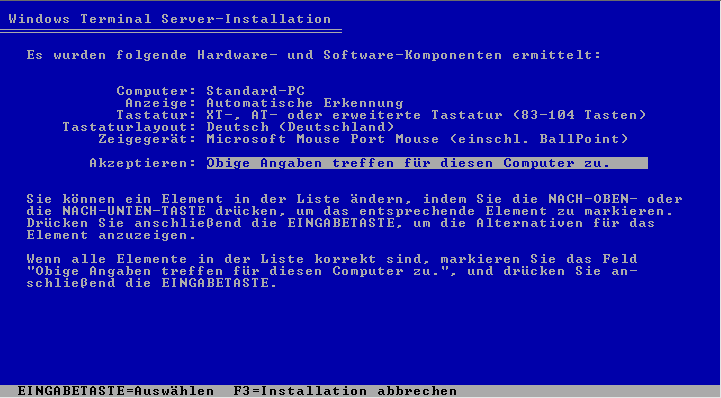
Nach dem Lizenzvertrag kommt die Bestandsaufnahme über den Computer. Auch hier braucht man eigentlich nichts zu ändern.
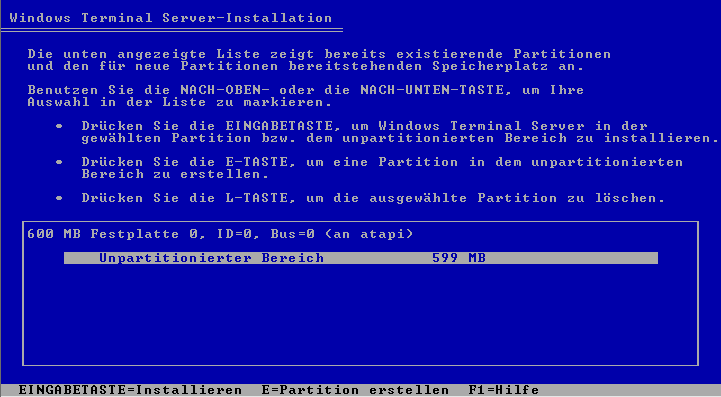
Danach kommt das Partitionieren der Festplatte zum Zug. Wenn vorher bereits mit dem DOS FDISK gearbeitet wurde, so braucht man hier maximal nur noch die letzte (Daten)Partition einzurichten (Da vielleicht >2GB leider FAT inkompatibel). Mit der E Taste erstellt man eine neue Partition. Mit den Kursortasten bewegt man sich zwischen den einzelnen Partitionen. Mit L löscht man sie wieder.
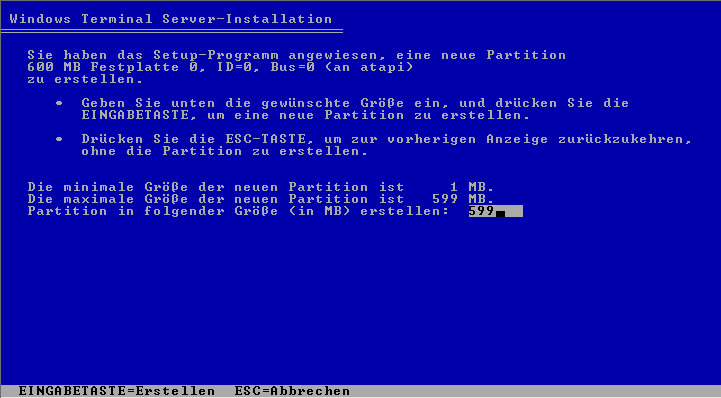
Wenn man E zum Einrichten einer Partition drückt, kommt man zu diesem Dialogfeld, indem man die Größe der Partition einstellen kann...
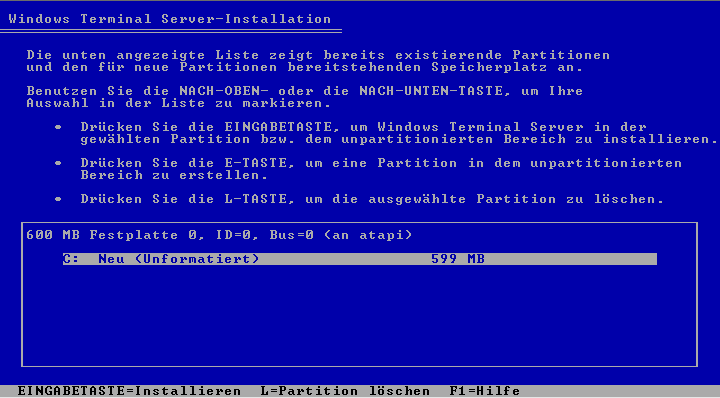
...Und danach wieder ins Hauptfenster zurück. Aus dem unformatierten Bereich ist jetzt der Neue Bereich entstanden Mit der Eingabetaste wird der Terminal Server in die markierte Partition installiert.

Darauf hin muss man sich für das Dateisystem entscheiden. Ich empfehle hier wirklich, schon aus Performancegründen NTFS, ganz zu schweigen von der gigantischen Sicherheitslücke FAT !...

...Deswegen NTFS.

Als nächstes kann man den Pfad eingeben, in den der Terminal Server installiert werden soll. Wer will kann ihn ändern, es stört nichts und niemanden.

Als nächstes kommt CHKDSK (Checkdisk) dran. Im Gegensatz zu Win 9x
kann man hier aber auch mit ESC überspringen.
Jetzt ist es Zeit für eine Mahlzeit, denn..

...jetzt erfolgt das Kopieren der Dateien, und das dauert...

...und dauert...

..und dauert, bis...

...der Textteil der Installation abgeschlossen ist, und NT gerne neu booten würde...

...und deswegen ist jetzt ein guter Zeitpunkt im BIOS die Startreihenfolge zu ändern auf Harddisk first

Wenn bis jetzt alles geklappt hat, startet NT...
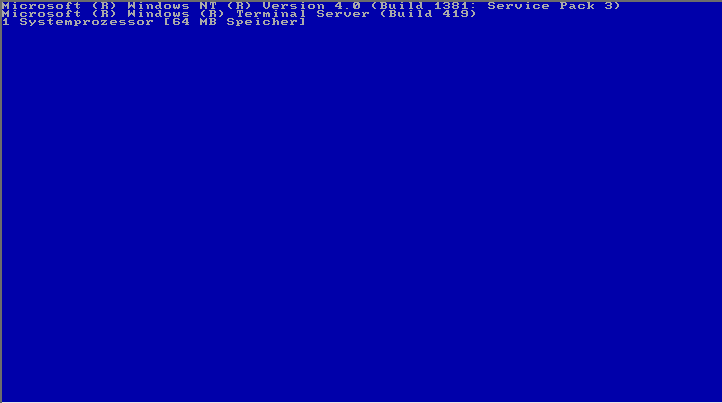
...zuerst mit dem bekannten Bild...
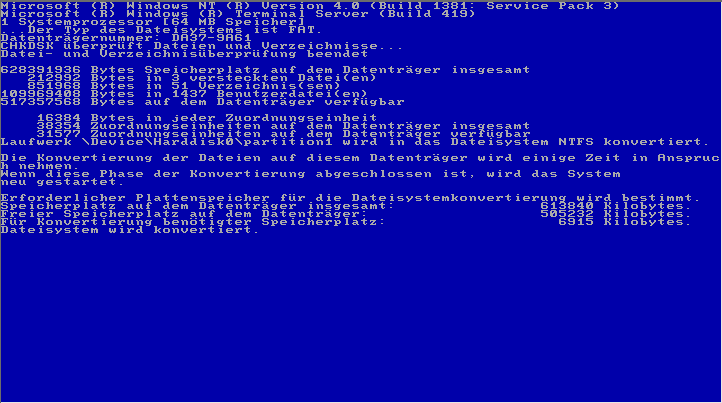
um dann nur die Konvertierung von FAT (?!) in NTFS durchzuführen...
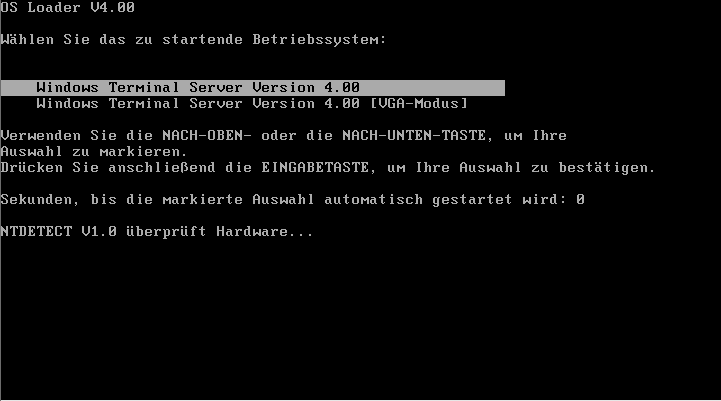
...Neustart
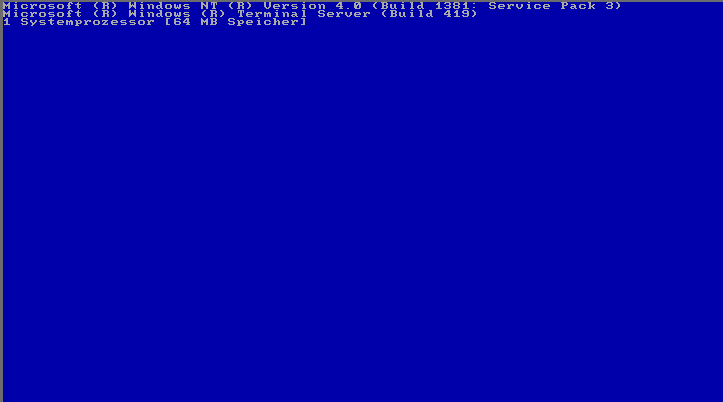
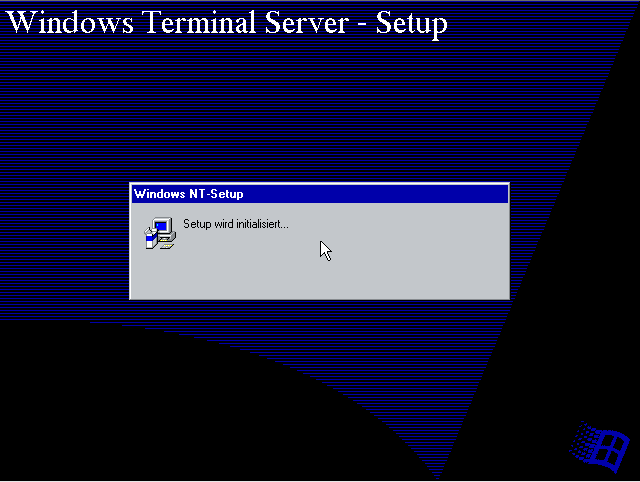
Jetzt beginnt der zweite Teil. Das graphische Setup

...Das mal wieder Dateien von der CD Kopiert
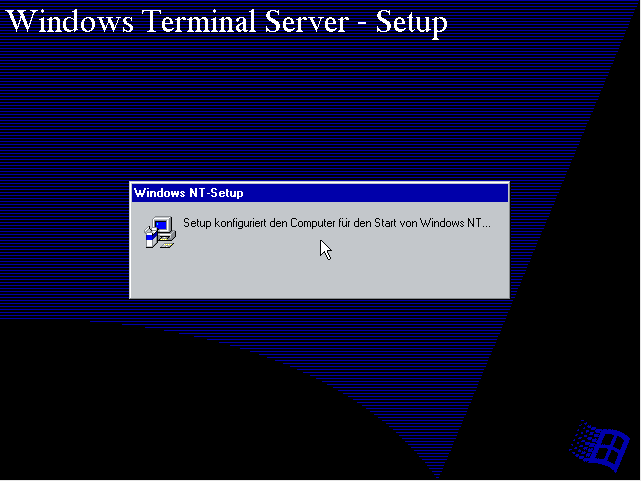
...dann dem Computer eine Lehre verpasst
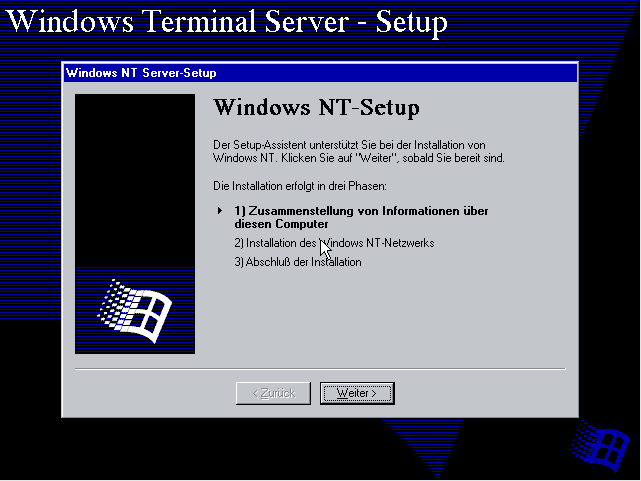
...und anschließend den Installateur über die Vorgehensweise aufklärt
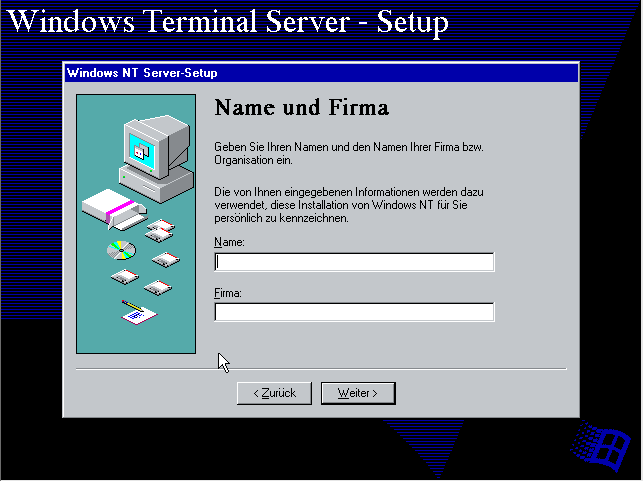
Im darauf folgenden Dialogfeld gibt es wieder was zu tun. Hier muss der Name (Person) und die Firma eingegeben werden
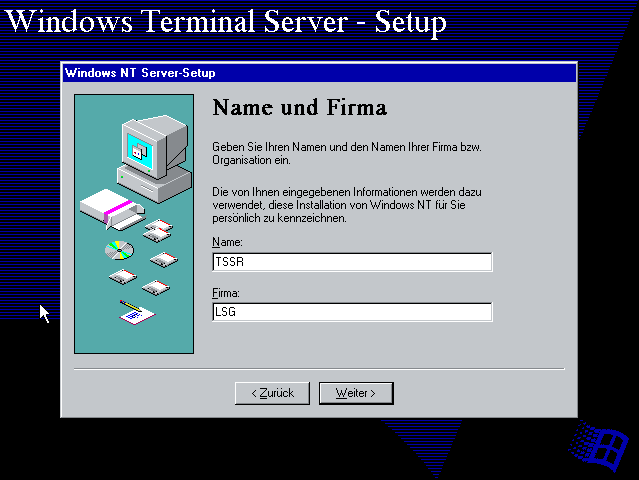
in unsrem Fall irgend etwas mit LSG (TSSR= Terminal SeRver)
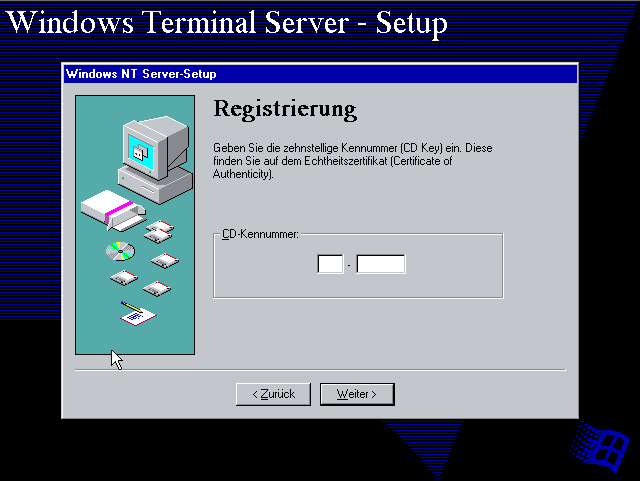
Und anschließend die Registriernummer. Probieren zwecklos, 045-7777777 funktioniert nicht
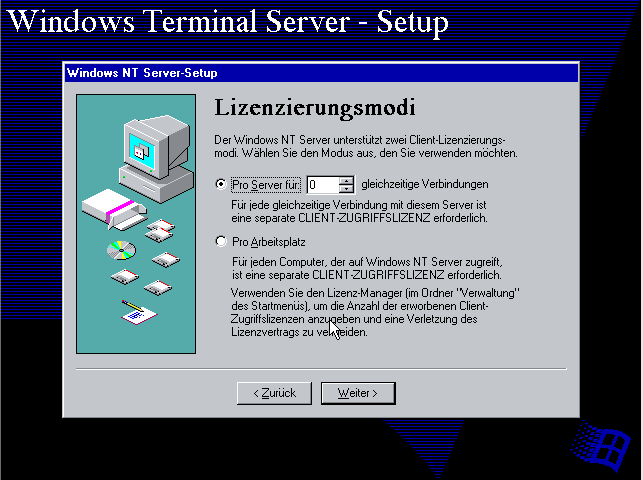
Dann muss das Lizenzierungsmodi angegeben werden. Wenn Sie den Unterschied wissen, schreiben Sie mir bitte
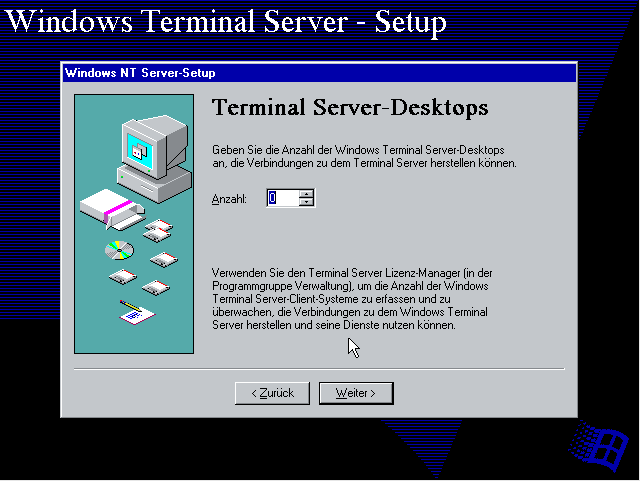
Anschließend muss auch die lizenzierte Zahl von TS Clients angegeben werden
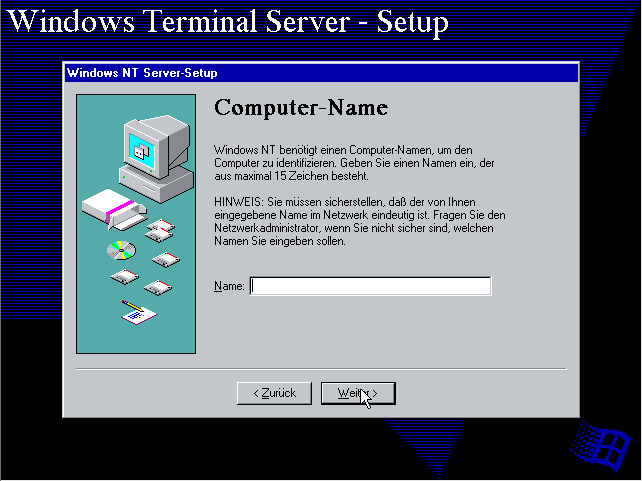
Jetzt können Sie Ihren schlauen Zettel von vorher gebrauchen. Dort steht hoffentlich schon der Computername. Er ist ziemlich wichtig, später läuft praktisch alles über diesen Namen, was nicht über die IP läuft. Wichtig: DIES IST NICHT DIE IP ADRESSE
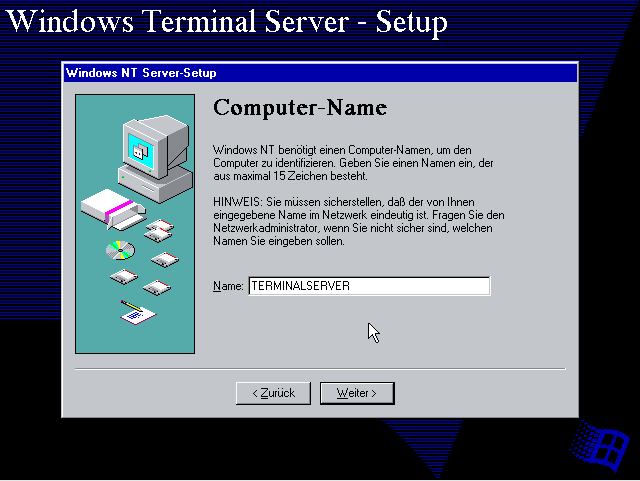
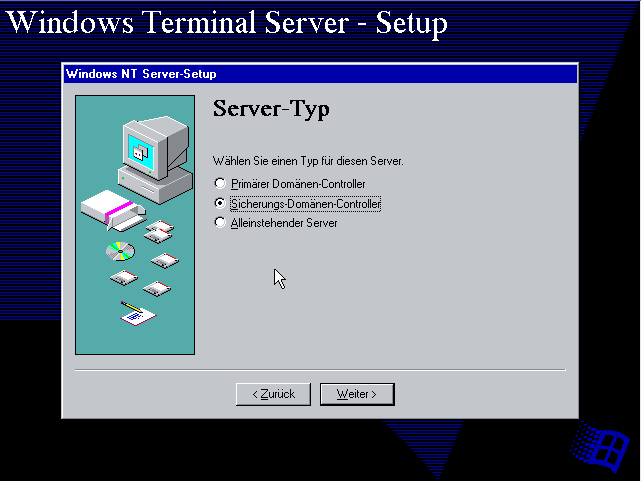
Als nächstes muss der Servertyp angegeben werden. Hier gibt es drei Fälle:
| Primärer Domänen-Controller | für Netzwerke, in denen dieser Server der erste ist und es NICHT nur Terminal Server Clients gibt, oder wo es bis jetzt nur WIN NT 3.5x Server oder NOVELL :-) gibt |
| Sicherungs-Domänen-Controller | für Netzwerke in denen bereits ein NT Server (egal welcher) steht, Hauptsache er ist ein Primärer. Linux Server funktionieren nicht (man sieht, der Text ist älter, heute geht es natürlich doch) |
| Alleinstehender Server | für Netzwerke in denen ausschließlich Terminal Server Clients verwendet werden, oder wo der Server nur Mitgliedserver werden soll. Dieser wird dann wie eine Arbeitsstation behandelt. Auch zu wählen, wenn der Terminal Server keine Domänendatenbank bekommen soll und nur als TS fungiert. |
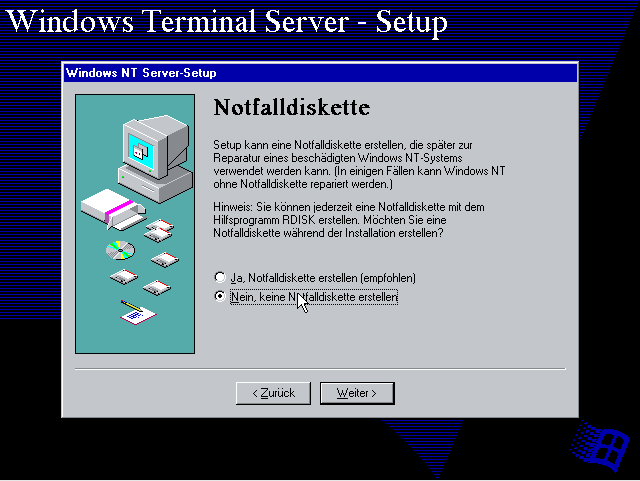
Danach fragt das Programm nach, ob es eine Notfalldiskette erstellen soll. Dies rentiert sich erst nach der kompletten Installation aller Treiber, da auf dieser Diskette Informationen über die installierten Dateien stehen.
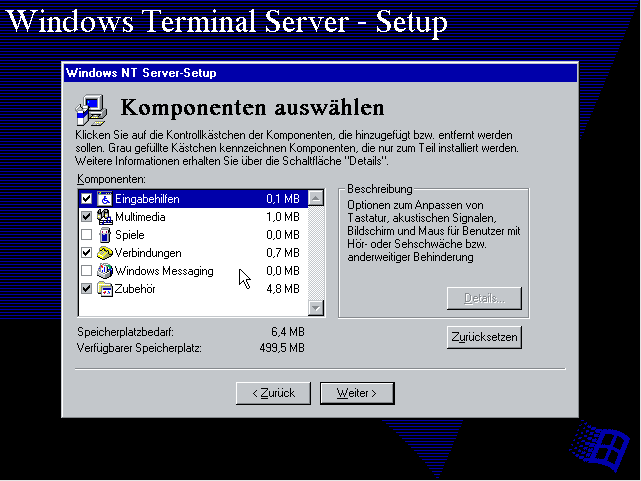
Nächster Punkt. Hier kann man anschließend auswählen welche von NT mitgelieferten Programme installiert werden sollen. Geschmackssache
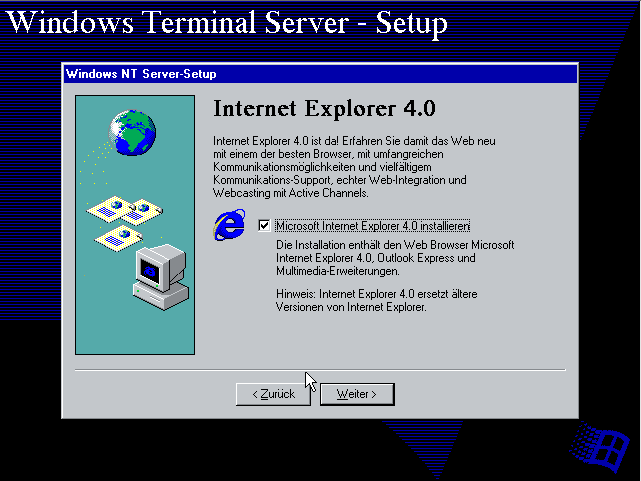
Und danach die Frage nach IE 4.0 Vorsicht. Er benutzt seinen eigenen User, daher wird die Installation bei Sicherungs-Domänen-Controllern fehlschlagen, muss aber nicht sein

Zweiter (Dritter) Teil. Die Installation des Netzwerkes
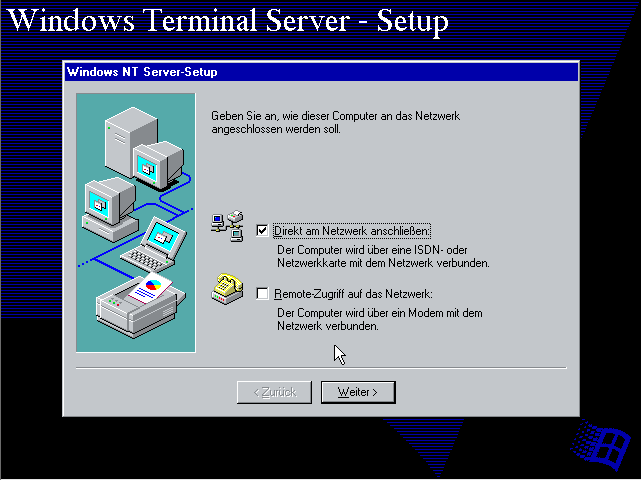
Da dieser Rechner wahrscheinlich nicht an einem Moden hängt zum primären Kommunizieren den ersten Eintrag aktivieren.
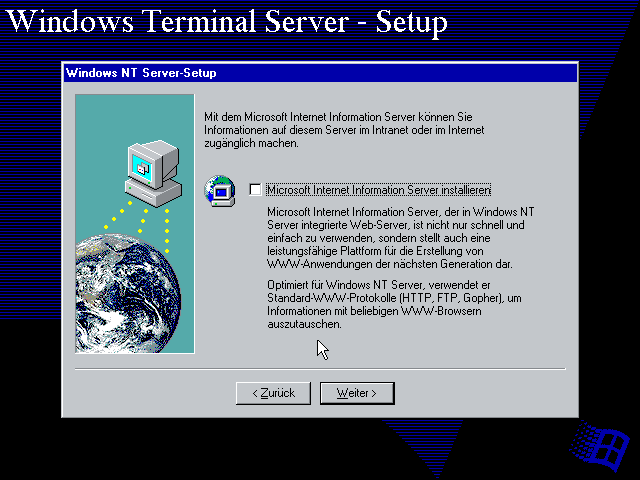
Danach folgt die Frage, ob Sie den IIS installieren wollen. Mein Tipp: Wenn das Grundsystem installiert ist geht es viel schneller. Deswegen: Jetzt den IIS falls überhaupt gewünscht jetzt nicht installieren
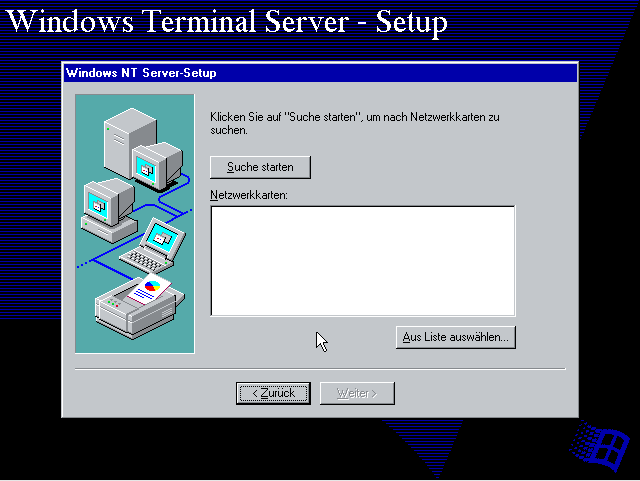
Danach kommt das Hauptdialogfeld der Netzwerkkarten. Wenn man die Treiber hat, rentiert sich Suche starten eigentlich nicht. Direkt von Diskette installiert man die Karten über Aus List auswählen, Diskette, und dann den Pfad angeben (z. B.: a:\winnt oder so ähnlich)
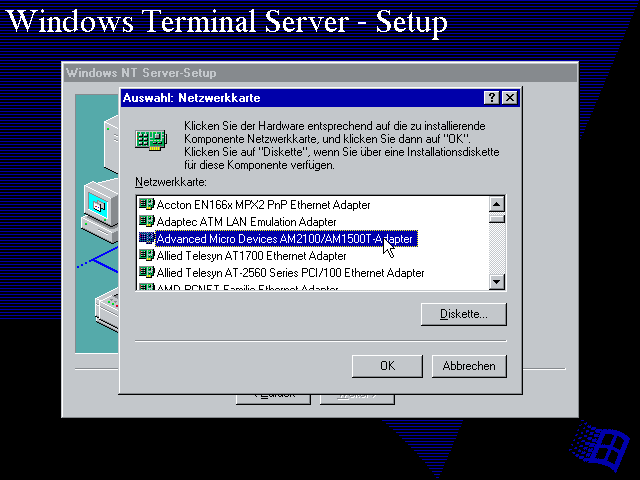
Man kann die Netzwerkkarten auch direkt aus der Liste auswählen. Das spart zwar den langwierigen Weg über die Diskette, liefert aber im Normalfall nicht den aktuellen Treiber.
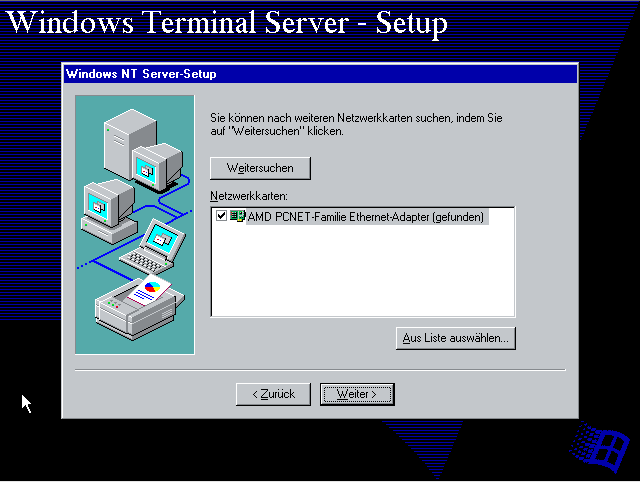
Wenn man alle Karten zusammen hat geht's weiter. Falls Sie aus versehen eine Karte gewählt haben die gar nicht im Computer ist, kann einfach der Haken neben der Karte deaktiviert werden.
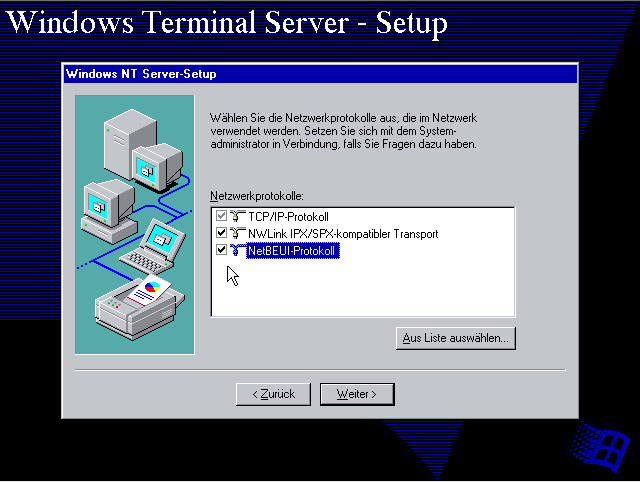
Als nächstes müssen die Protokolle gewählt werden. TCP/IP ist Pflicht, zusätzlich macht sich später für die Clients NetBEUI ganz nützlich. IPX/SPX ist eigentlich nur für Novell Server erforderlich.
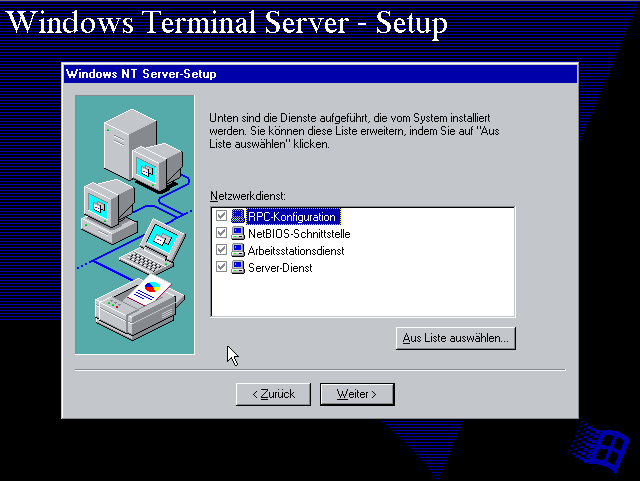
Die Grundausstattung der Netzdienste passt fürs erste.
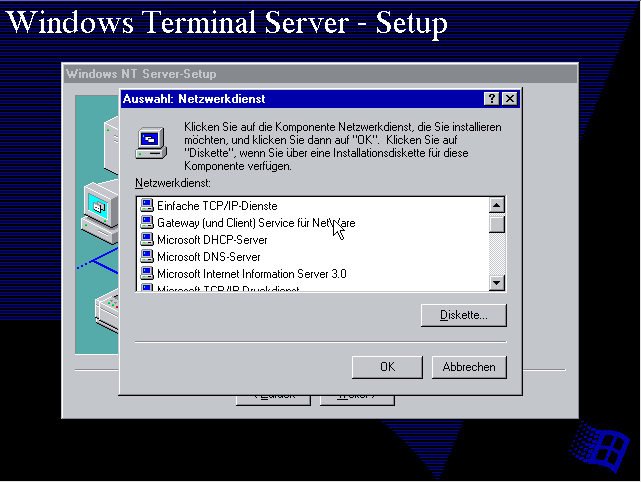
Zu diesen Diensten gehört auch der DHCP oder DNS Server. Auch der IIS
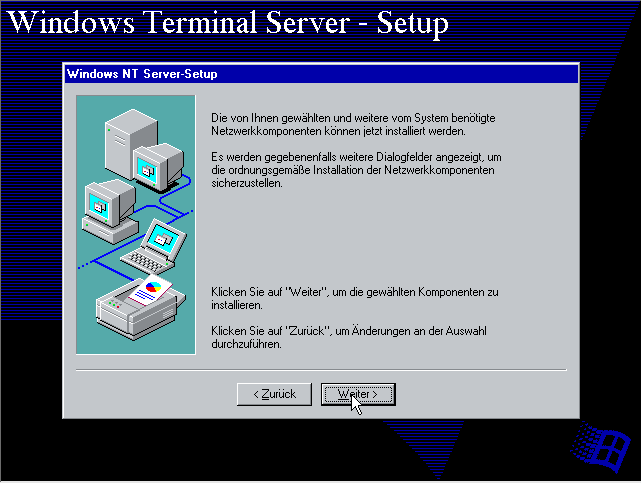
Damit kann das Netzwerk gestartet werden.
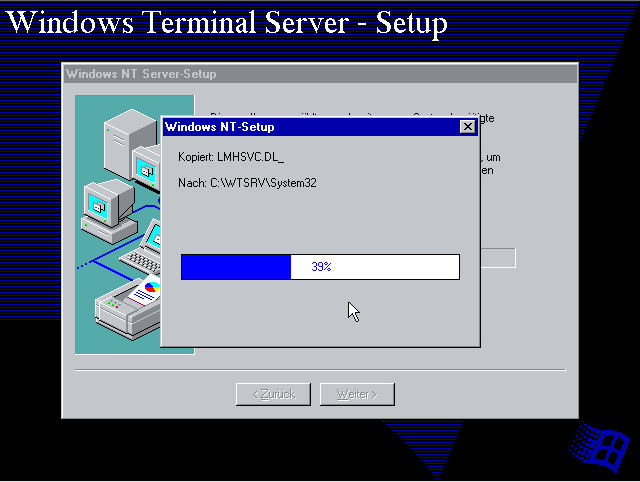
...Dateien kopieren...
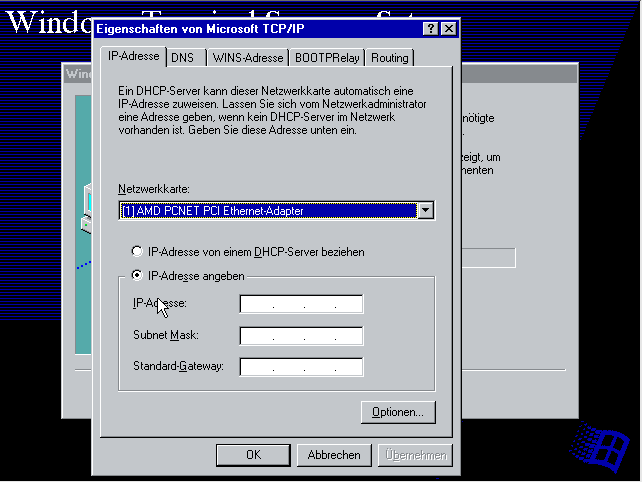
Darauf hin müssen die Eigenschaften eingetragen werden. Hier gehört für jede Netzwerkkarte die IP Adresse eingetragen
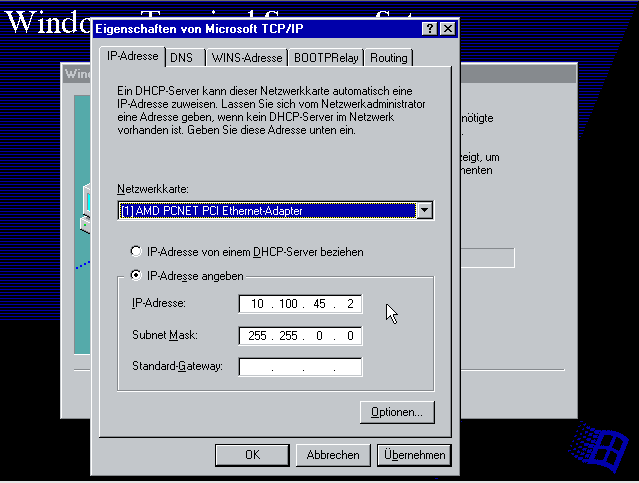
Und die Subnetmask
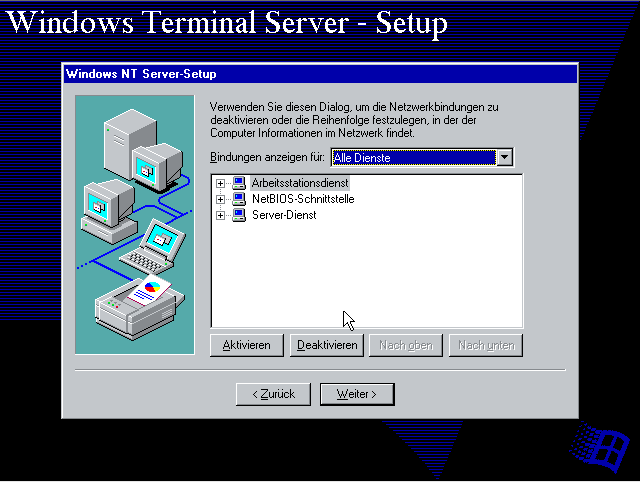
...und man muss auswählen welcher Dienst jetzt schon starten darf...
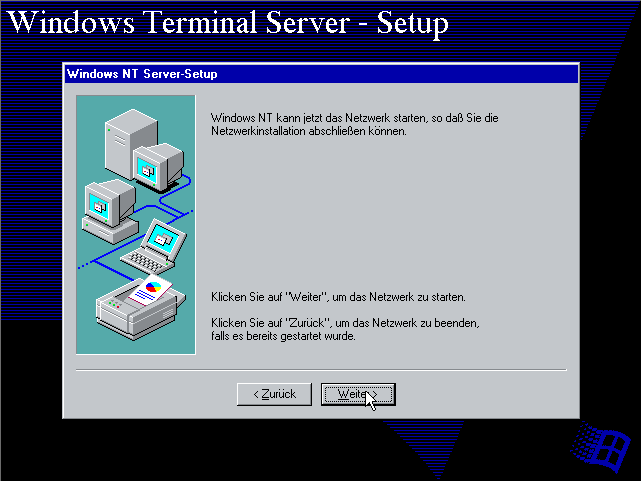
...und damit ist das Netzwerk gestartet....

...was dazu führt, dass unser Secondary sich jetzt vom Primary Daten holen darf. Dazu benötigt er einen Account. Wenn vorher Primär...Controller gewählt wurde, werden Sie aufgefordert das Administratorpasswort einzugeben und zu wiederholen
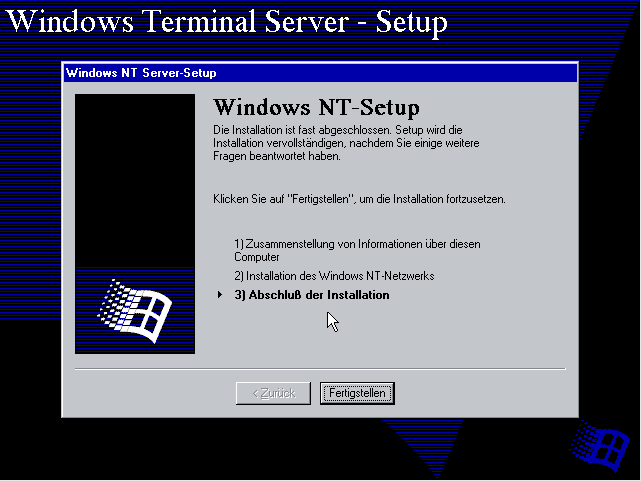
...Absch(l)uss der Installation...
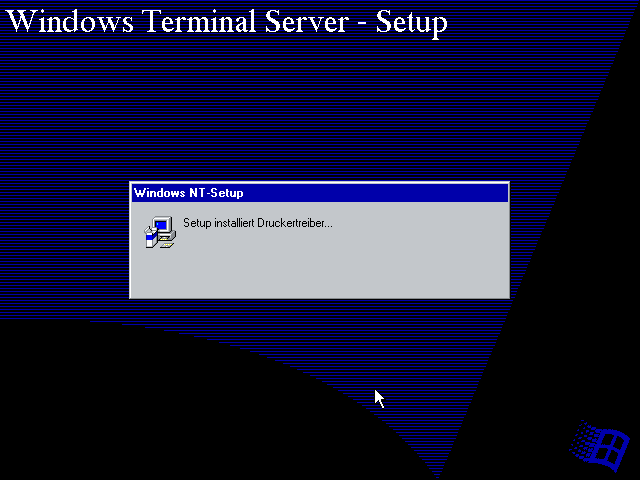
...kopieren...
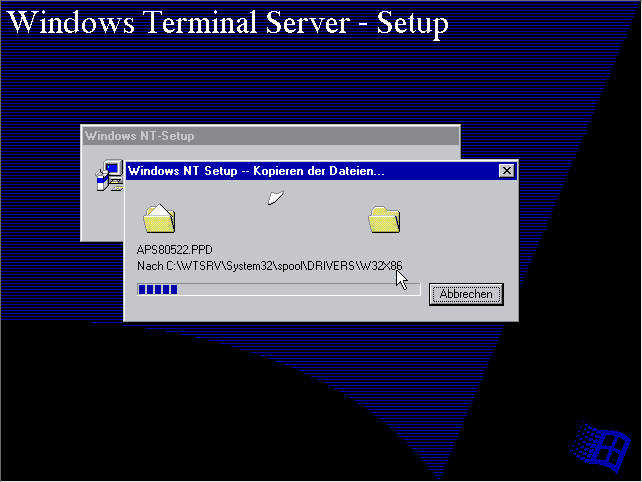
...kopieren...
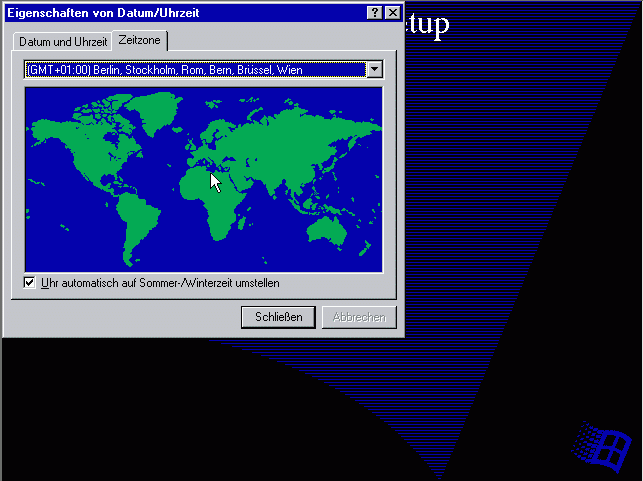
...und mal wieder was zu tun. Unsere Zeitzone ist GMT+01:00
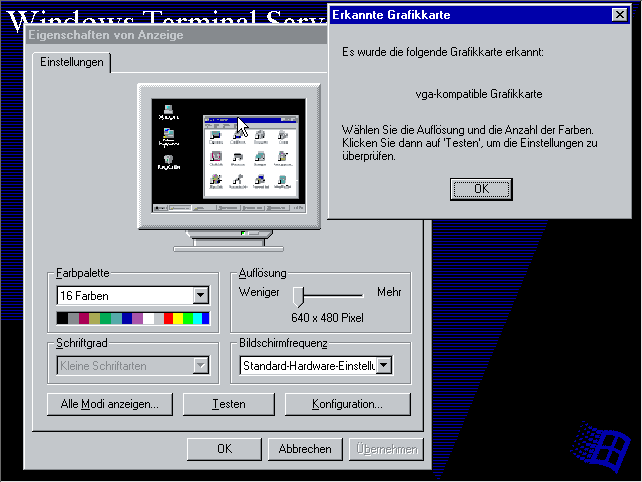
Danach will NT etwas über die Grafikkarte erzählen. Normalerweise (es soll auch vereinzelt Ausnahmen geben) scheitert NT aber gnadenlos. Also bleibt erst einmal eine vga-kompatible Graphikkarte übrig...
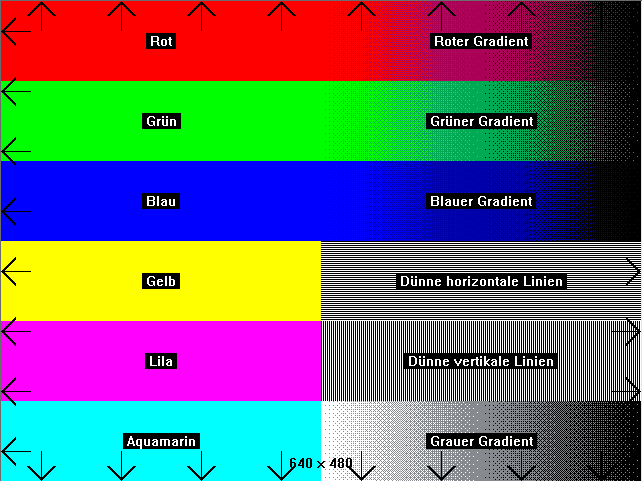
...dafür darf man das Testbild genießen
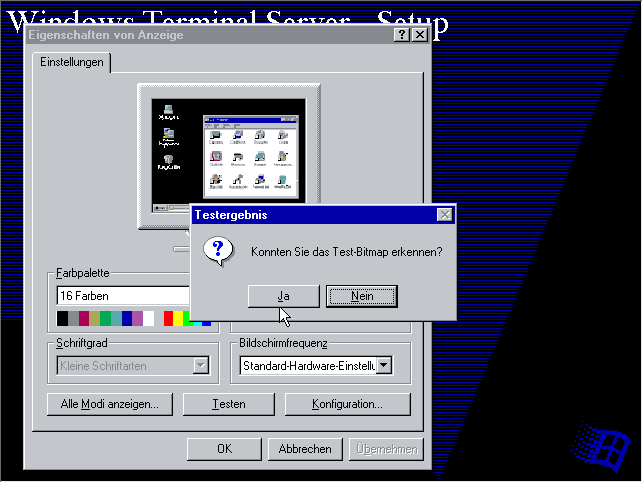
...und auch bestätigen, dass man es sah, obwohl schon die ganze Grafikinstallation diesen Grafikmodi benutzte
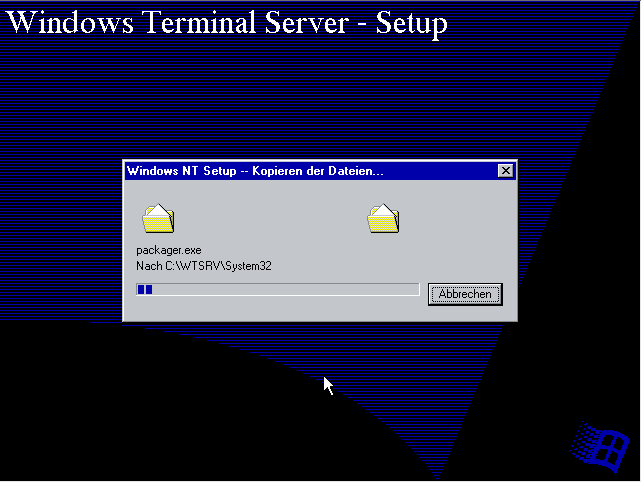
...kopieren...
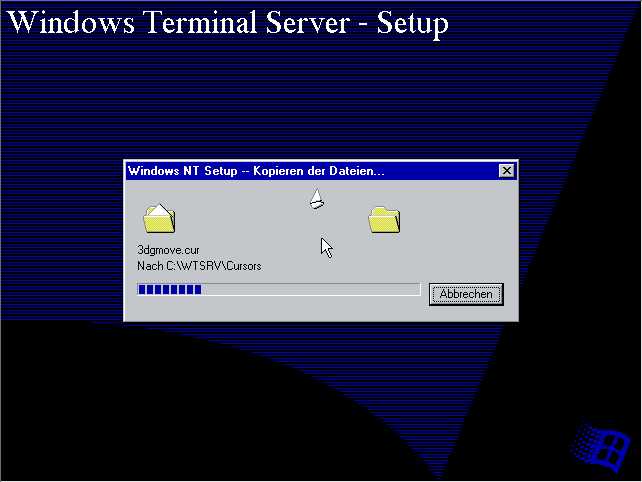
...kopieren...
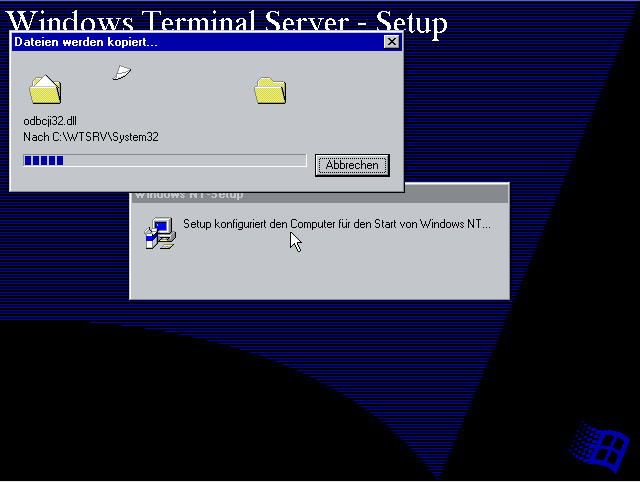
...kopieren...
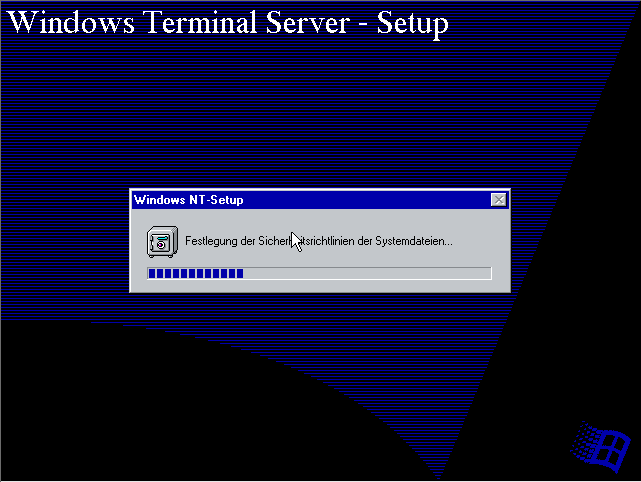
...rechnen...
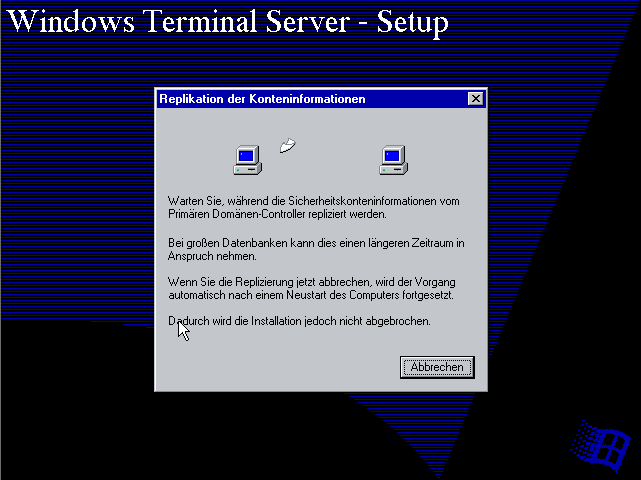
...übertragen (Der Daten des Primary)...
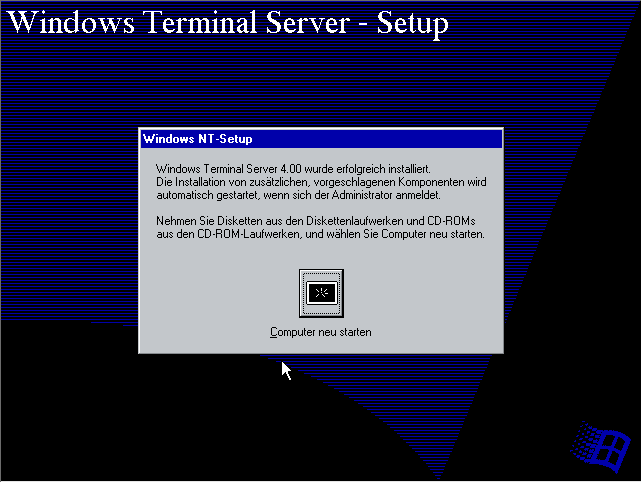
...ENDE
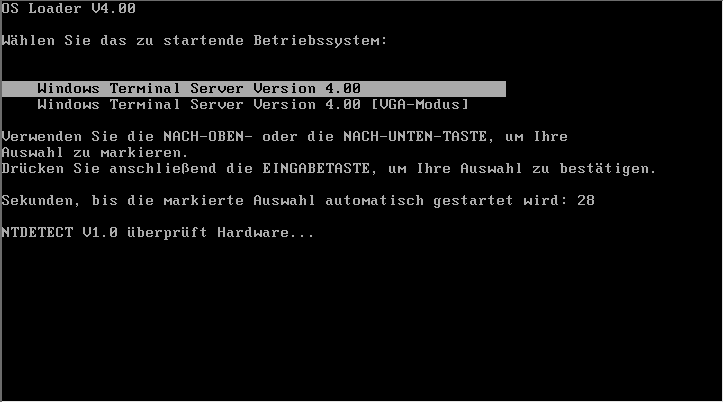
...Neustart...
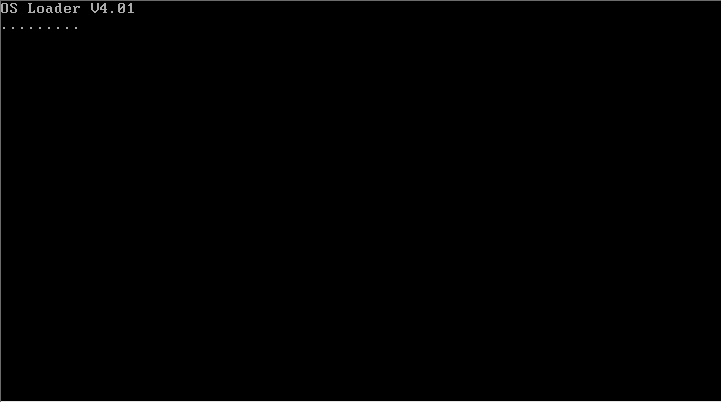
...booten...
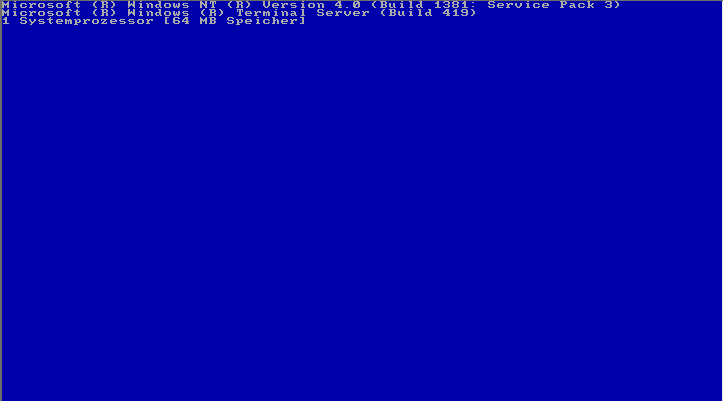
...starten...
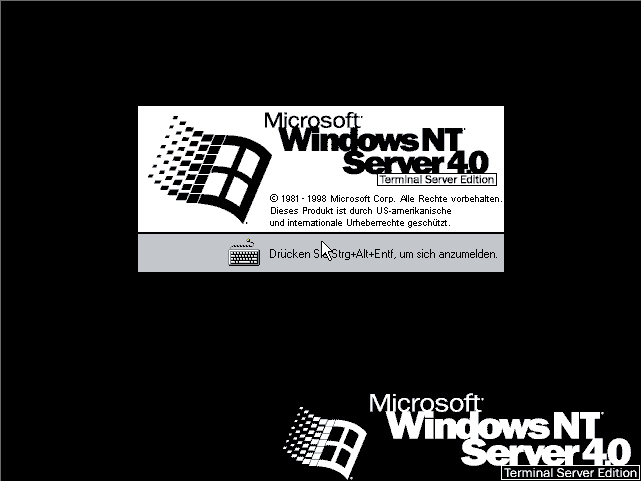
... jetzt kann man sich anmelden...
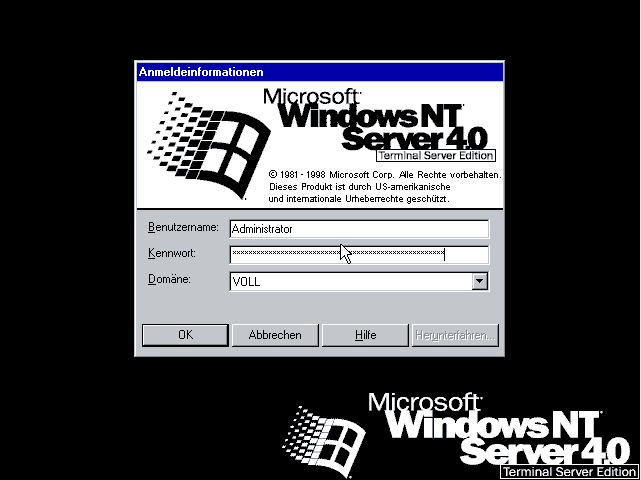
Aber es dauert. Minimum eine Minute!
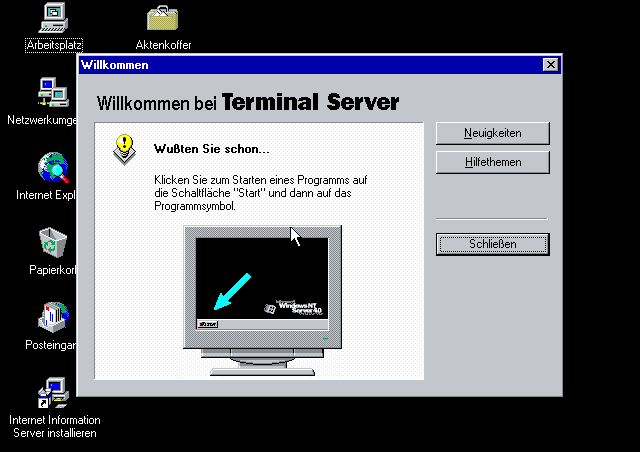
...wussten Sie schon: Wenn der DHCP und oder DNS Server installiert ist, befindet sich das Konfigurationsmenü unter Programme Verwaltung (allgemein)
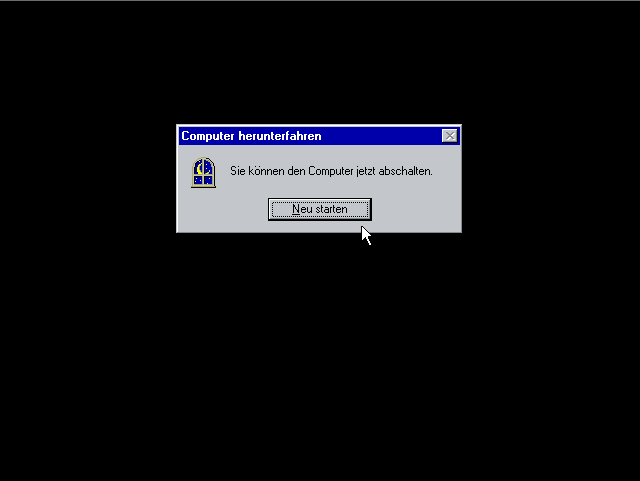
Das war's. Ende der TS Installation